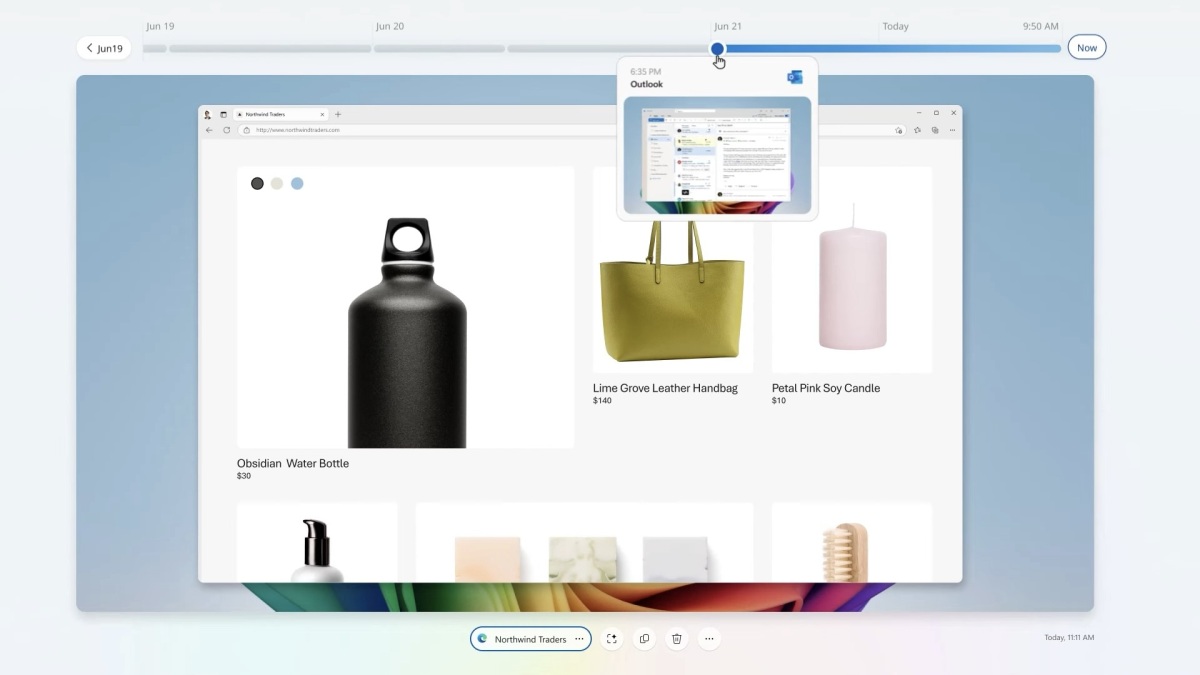アダム・パッシュ著
クリックして表示ここライフハッカーでは、私たち全員が両方の大ファンですフリッカーそして普通の古いデジタル写真一般的に。しかし、もしかしたらあなたは Flickr にそこまで興味がないかもしれません。もしかしたら、あなたはあまり社交的だと感じていないのかもしれません。たとえば、私はすべてのデジタル画像のキーを Flickr に渡す準備が完全に整っているわけではありません。特に、写真を自分の Web サーバー上で自分で管理できる場合、つまり自分の小さなライフハッキングに合わせて写真ギャラリーをカスタマイズできる場合はなおさらです。心ゆくまで。
今週は、Gallery2 をインストールする方法を説明します。Gallery2 は、ホーム サーバーやホストされたアカウントなど、独自の Web サーバー上で Web で使用するデジタル画像を公開および管理できる、無料のオープンソース Web アプリケーションです。
Gallery2 の概要
完全なインストールに入る前に、Gallery2 がどのようなものかを確認したいと思うかもしれません。Gallery2 画像ギャラリー。
Gallery2 画像ギャラリーは上の画像をクリックしてください
ご覧の通りですか?ホームサーバー/ホストされた Web スペースで起動して実行する方法は次のとおりです。
WAMP をインストールする
Gallery2 を自宅の PC にインストールして実行したい場合は、WAMP をインストールする必要があります (ホストされたサービスにインストールする場合は、この手順をスキップしてください)。私たちは WAMP を次のような環境で使用しました。カップルの 以前の機能ここでは Lifehacker に掲載されているので、これらのガイドのいずれかに従っている場合は、すでに WAMP がインストールされているはずです。そうでない場合は、次の手順 1 ~ 3 に従って簡単にインストールできます。このステップバイステップガイドステップ 3 で wordpress という名前のデータベースを作成するように指示されている場合は、新しいデータベースを gallery2 という名前にします。
ギャラリー2をインストールする
次に、Gallery2 をインストールします。インストールと同様に、ワードプレスまたは個人的なウィキペディア, それは本当に非常に簡単です。
ステップ 1:Gallery2 .zip パッケージをダウンロード。ダウンロード オプションはいくつかありますが、完全な .zip パッケージ (現在は gallery-2.1.2) を選択することをお勧めします。
ステップ 2: Gallery2 を Web サーバー上のフォルダーに抽出します。WAMP を使用している場合は、次の場所に抽出する必要があります。C:\wamp\www。
ステップ 3: Gallery2 をインストールします。Web ブラウザを次のように指示しますhttps://localhost/gallery2/insta…Gallery2 の段階的なインストールを開始します。ここからは、画面上の指示に従うだけです。いくつかの注意が必要な手順がありますが、インストールでは、知っておく必要があるすべての手順がガイドされます。必ず押さえておきたいポイントをいくつか紹介します。
上記のローカリゼーション エラーが発生しても、心配する必要はありません。英語以外の言語をサポートするつもりがない限り、影響はありません。
データ ディレクトリを選択するときは、可能であれば、Web アクセス可能なディレクトリの上にあるものを使用してください。
C:\wamp\g2data。これまでのすべての手順を実行した場合、データベースのセットアップは上の画像のようになります。データベースのパスワードは、WAMP セットアップのステップバイステップ、ステップ 2. それが完了したら、続けて作業を続けます。
追加のモジュールをインストールした後 (余分なオーバーヘッドはほとんどなく、うまく機能しない場合は簡単に無効にできるため、先に進んですべてインストールしてください)、次のメッセージが表示されます。一部のモジュールは動作する前に設定が必要です。それは問題ありません。 「OK」をクリックして次に進みます。
ステップ 4: ImageMagick を設定します。Gallery2 のインストールが完全に動作する前に最後に行うべきことは、ギャラリーのサムネイルなどを処理する ImageMagick をダウンロードしてインストールすることです。 (注: Gallery2 をホストされた Web サーバーにインストールする場合は、グラフィック ツールキットを構成する必要がない場合があります。多くの場合、プロバイダーにはツールキットの 1 つがプリインストールされています。) ImageMagick をインストールするには:
ImageMagick バイナリをダウンロードするそしてそれをコンピュータにインストールします。
インストール中に作成したユーザー名とパスワードを使用して、Gallery2 管理者にログインします。サイト管理者のサイドバーから、「モジュール」リンクをクリックします。 ImageMagick (Graphics Toolkits の下) を見つけて、configure をクリックします。 ImageMagick ディレクトリへのパス (上のスクリーンショットのように) を追加し、テストを実行してすべてが機能していることを確認します。テストに合格すると、ImageShack が正式に使用可能になるはずです。
Gallery2 について知る
難しい部分は終わったので、新しいフォト ギャラリー ツールを試してみましょう。インスピレーションを得るために、次のようなことを行うとよいでしょう。Gallery2 画像ギャラリーをチェックしてください。
まず、いくつかの画像をアップロードする必要があると思われます。幸いなことに、Gallery2 には画像をアップロードする方法がたくさんあります。ちょっとした設定で画像を FTP 送信したり、Web インターフェイス経由でアップロードしたり、Web ページから取得したり、Picasa を使用してアップロードしたり、iフォト、または Windows XP の右クリック メニューなどからアクセスできます。アップロード方法として何を選択するかは、Gallery2 をローカルにインストールしたか、料金を支払ったサーバー スペースにインストールしたか、およびすでに使用しているツール (Picasa など) によって決まります。
Gallery2 を徹底的にカスタマイズすることもできます。私が行った最初の簡単な調整は、サムネイルを正方形として表示することでした (ねえ、私は Flickr が好きだと言いました)。これはモジュールで有効にすることができます。実際、Gallery2 のモジュールとテーマを実際に調べてみることをお勧めします。そこに、この Web アプリの優れた点があるからです。カスタマイズとパーソナライゼーションが好きなら、Gallery2 は写真愛好家のほぼすべての欲求を満たすことができます。詳細については、チェックしてくださいGallery2公式ウェブサイト。
私は Gallery2 をあまり使用したことがありません。そのため、Gallery2 が提供するもの (私が言及しなかった素晴らしい機能も含めて) に詳しい読者の方がいらっしゃいましたら、ぜひご意見をお聞きしたいと思っています。また、Gallery2 についてご質問がございましたら、お気軽にお問い合わせください。皆さんとのコメントに!
アダム・パッシュ彼は Lifehacker の副編集長で、自宅のコンピューターで個人使用のために Web アプリをホストすることに携わっています。彼の特徴ハッキング攻撃毎週火曜日にライフハッカーに掲載されます。購読するハッキング攻撃 RSS フィードニュースリーダーで新しい記事を入手するには、